PS调出外景照片唯美的秋季金黄色调
- 2021-04-29 23:05
- 来源/作者:照片处理网/火山
- 己被围观 次
本教程主要使用Photoshop调出风景照片秋季艺术黄色调,主要是把秋季的金黄色调进一步的加强,因为原图的颜色有点发灰处理后效果很漂亮,喜欢的朋友一起来学习吧。
效果图:

原图:

处理步骤:
一、打开原图,我们看到原图素材有点灰,按Ctrl + Alt + 2 调出高光选区,按Ctrl + Shift + I 反选得到暗部选区,再按Ctrl + J 复制,得到图层1,
然 后把图层混合模式改为“柔光”,这一步主要解决图片偏灰的问题。
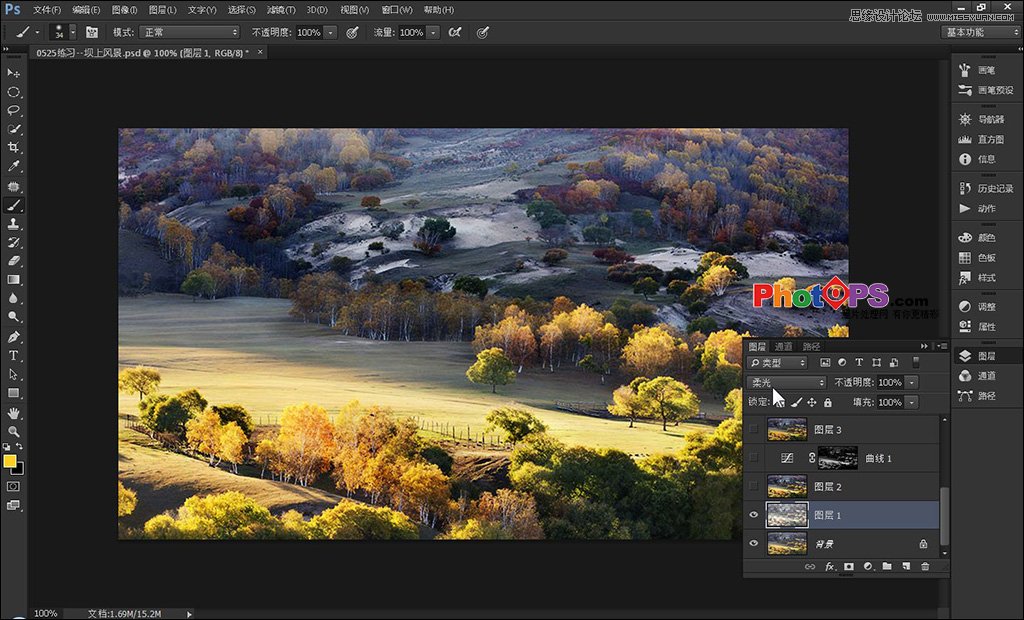
二、按Ctrl + Alt + Shift + E 盖印图层,得到图层2。执行:图像--计算,参数如图,计算出中间调选区。
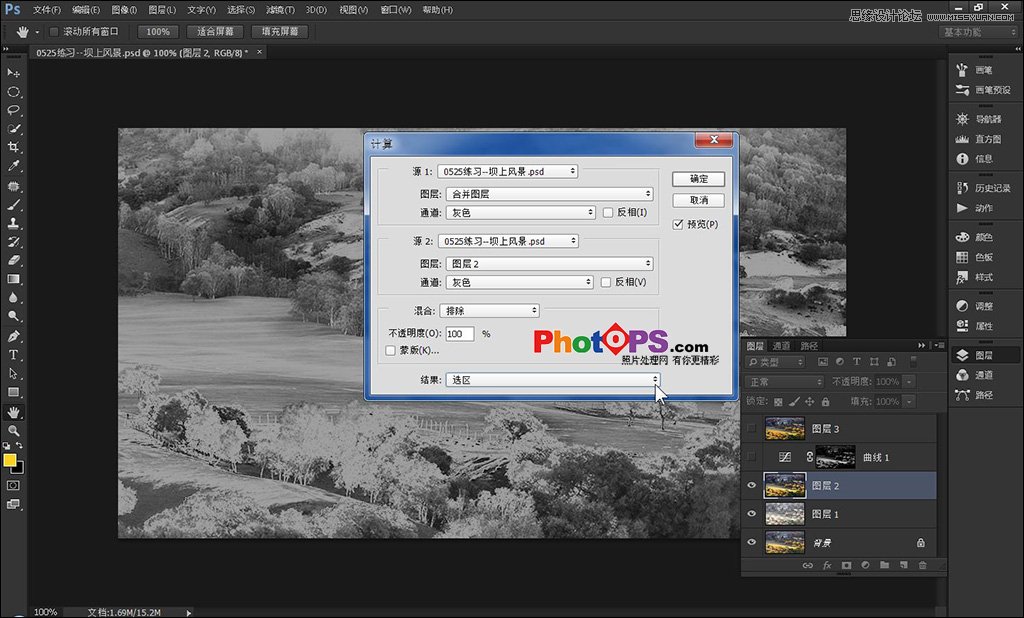
三、带着选区新建曲线调整图层,参数如图。第二步和第三步主要是压一压图片的亮度,让细节更丰富。
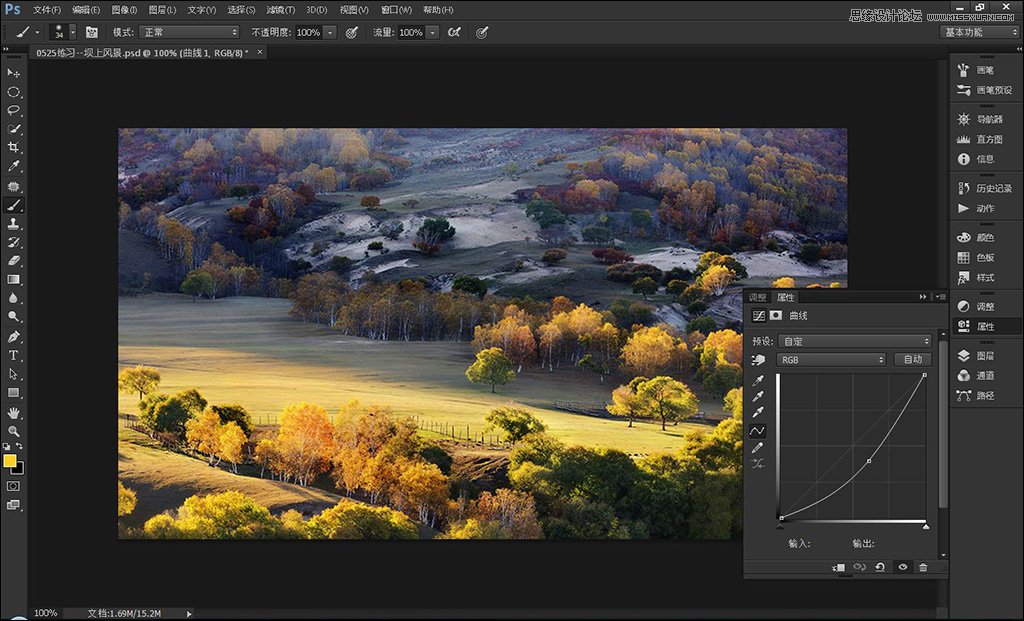
(责任编辑:极限)
*PSjia.COM 倾力出品,转载请注明来自PS家园网(www.psjia.com)
上一篇:PS调出外景婚片暗紫色效果图
下一篇:PS巧用计算工具给人像祛斑和磨皮




